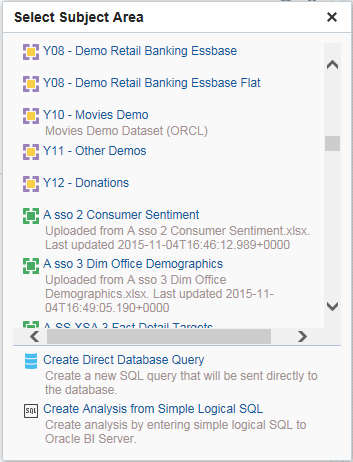3 Externe gegevens toevoegen aan analysen
Onderwerpen
Dit hoofdstuk bevat de volgende secties:
Externe gegevens opnemen in analysen
Bij het maken of wijzigen van analysen in Presentation Services kunt u gegevens opnemen uit externe onderwerpgebieden die zijn gemaakt en opgeslagen in Visual Analyzer.
De in Visual Analyzer gemaakte en opgeslagen gegevenssets worden gekoppeld en aangepast aan de onderwerpgebieden in de Oracle BI-repository met metagegevens. Wanneer u een analyse met een extern onderwerpgebied maakt, kunt u alleen kolommen aan de analyse toevoegen en kunt u de gegevens niet modelleren. Wijzigingen die u in Visual Analyzer aanbrengt in het externe onderwerpgebied, worden weergegeven in Presentation Services.
Wanneer u een nieuwe analyse maakt of een bestaande analyse wijzigt, worden de externe onderwerpgebieden die aan de onderwerpgebieden in de Oracle BI-repository met metagegevens zijn gekoppeld, weergegeven in het dialoogvenster 'Onderwerpgebied selecteren' of het dialoogvenster 'Onderwerpgebieden toevoegen/verwijderen'. U moet wel toegangsrechten hebben voor die onderwerpgebieden. Zie Toegang tot externe onderwerpgebieden verkrijgen en analysen met gegevens van externe onderwerpgebieden delen voor meer informatie over de externe onderwerpgebieden die in uw lijst met onderwerpgebieden worden opgenomen.
Bij het maken of wijzigen van een analyse kunt u de gegevens uit externe onderwerpgebieden op de volgende manieren gebruiken:
-
Maak een analyse waarin het externe onderwerpgebied zelfstandig wordt gebruikt.
U kunt een analyse maken die volledig op een extern onderwerpgebied is gebaseerd. U hoeft het onderwerpgebied waarmee het externe onderwerpgebied overeenkomt en waarop het is gebaseerd, niet te gebruiken.
-
Maak een analyse waarin een extern onderwerpgebied en het onderwerpgebied waarmee het externe onderwerpgebied overeen komt en waarop het is gebaseerd beide worden gebruikt.
U kunt bijvoorbeeld een overlay van metrics op ondernemingsgegevens plaatsen. Zo kunt u een voortgangsrapport bijwerken op basis van nieuwe budgetgegevens die als extern onderwerpgebied zijn ingevoerd en opgeslagen. U kunt analysen uitbreiden met attributen afkomstig uit een extern onderwerpgebied, zoals demografische gegevens, om inzicht te verkrijgen in hoe verschillende opleidingsniveaus van invloed kunnen zijn op de verkoophoeveelheid. U kunt aangepaste rollups en segmenten definiëren, bijvoorbeeld om te zien hoe de opbrengstsegmentatie verandert als producten opnieuw worden geclassificeerd.
Stel dat u een onderwerpgebied hebt met verkoopgegevens, zoals 'Producten', 'Merken' en 'Verkoopmedewerkers'. U hebt een extern onderwerpgebied met verkoopcijfers voor 'Doelopbrengsten', die niet voorkomen in het onderwerpgebied. U wilt een analyse maken waarin de waarden voor 'Product' en 'Merk' uit het onderwerpgebied worden gecombineerd met de cijfers voor 'Doelopbrengsten' uit het externe onderwerpgebied. Het externe onderwerpgebied is zodanig gemodelleerd dat de kolommen 'Product' en 'Merk' in het externe onderwerpgebied overeen komen met bijbehorende kolommen in het onderwerpgebied. 'Doelopbrengsten' wordt opgeteld als eenheid. Het zoeken naar overeenkomsten verbindt het externe onderwerpgebied met het onderwerpgebied.
Toegang tot externe onderwerpgebieden verkrijgen en analysen met gegevens van externe onderwerpgebieden delen
U moet over toegangsrechten voor een extern onderwerpgebied beschikken om dit aan analysen te kunnen toevoegen.
Toegangsrechten voor het externe onderwerpgebied worden toegekend in Visual Analyzer of via de analysen waarin het externe onderwerpgebied wordt gebruikt.
Externe onderwerpgebieden worden weergegeven in het dialoogvenster 'Onderwerpgebied selecteren' of 'Onderwerpgebieden toevoegen/verwijderen' als de gebruiker die het externe onderwerpgebied in Visual Analyzer heeft gemaakt en opgeslagen u toegangsrechten heeft gegeven als een afzonderlijke gebruiker of lid van een rol.
Als een gebruiker van Presentation Services analysen met externe onderwerpgebieden maakt en opslaat en u toegangsrechten geeft om deze analysen te bekijken of te bewerken, worden deze externe onderwerpgebieden ook in het dialoogvenster 'Onderwerpgebied selecteren' of 'Onderwerpgebieden toevoegen/verwijderen' weergegeven. Houd rekening met het volgende:
-
Wanneer de gebruiker een analyse met een extern onderwerpgebied opslaat, wordt de gebruiker er door Oracle BI EE aan herinnerd dat de gegevens van het externe onderwerpgebied worden gedeeld.
-
Alle rechten die samen worden opgeslagen met een analyse waarin een extern onderwerpgebied wordt gebruikt, worden toegepast op de analyse en op het externe onderwerpgebied.
-
Een analyse met een extern onderwerpgebied moet worden opgeslagen in een gedeelde catalogusmap. Dit zorgt ervoor dat een gebruiker die de analyse bekijkt of bewerkt, ook de gegevens van het externe onderwerpgebied ziet.
-
Als een analyse met een extern onderwerpgebied niet is opgeslagen in een gedeelde map en als een gebruiker die geen toegang heeft tot het externe onderwerpgebied in Visual Analyzer de analyse bekijkt of bewerkt, worden de gegevens van het externe onderwerpgebied niet weergegeven in de analyse.
Pictogrammen voor onderwerpgebieden
Pictogrammen vertegenwoordigen verschillende manieren waarop items in onderwerpgebieden zijn gemaakt.
In het dialoogvenster 'Onderwerpgebied selecteren' en het dialoogvenster 'Onderwerpgebieden toevoegen/verwijderen' in Oracle BI EE worden verschillende pictogrammen gebruikt om onderscheid te maken tussen onderwerpgebieden die met het beheerprogramma zijn gemaakt en externe onderwerpgebieden die zijn gemaakt en opgeslagen in Visual Analyzer.
Het vierkant met paars en geel wordt weergegeven voor onderwerpgebieden die met het beheerprogramma zijn gemaakt. Het groene vierkant wordt weergegeven voor externe onderwerpgebieden die zijn gemaakt en opgeslagen in Visual Analyzer. Zie de weergegeven afbeelding.
Externe onderwerpgebieden toevoegen aan een analyse
U kunt gegevens uit externe onderwerpgebieden toevoegen bij het maken van een analyse of bij het wijzigen van een bestaande analyse.
- Wanneer u een nieuwe analyse maakt, selecteert u het externe onderwerpgebied dat u wilt gebruiken in de analyse in het dialoogvenster 'Onderwerpgebied selecteren'.
- Wanneer u een bestaande analyse bewerkt, klikt u op Onderwerpgebieden toevoegen/verwijderen in het deelvenster 'Onderwerpgebieden', selecteert u het externe onderwerpgebied dat u wilt toevoegen en klikt u vervolgens op OK.
Externe onderwerpgebieden verwijderen uit een analyse
U kunt een extern onderwerpgebied verwijderen uit een analyse.
Als u een extern onderwerpgebied verwijdert, worden de gegevens ervan verwijderd uit de analyse. Het externe onderwerpgebied en de gegevens ervan blijven op de Oracle BI server staan. Zie Externe onderwerpgebieden van Oracle BI EE verwijderen.
Het onderwerpgebied waarmee het externe onderwerpgebied overeenkomt en waarop het is gebaseerd, kan echter niet worden verwijderd.
- Open het venster om de analyse te bewerken waaraan u externe gegevens hebt toegevoegd.
- Klik in het deelvenster 'Onderwerpgebieden' op Onderwerpgebieden toevoegen/verwijderen.
- Selecteer in het dialoogvenster 'Onderwerpgebieden toevoegen/verwijderen' het externe onderwerpgebied dat u wilt verwijderen en klik vervolgens op OK.
Gegevens van externe onderwerpgebieden downloaden
U of een andere gebruiker met leestoegang kan de gegevens in een extern onderwerpgebeid downloaden.
De gedownloade gegevens worden opgeslagen in een bestand dat alle werkbladen en bijbehorende kolommen bevat. De gedownloade gegevens weerspiegelen de meest recent geladen gegevens. Dit zijn niet per definitie de oorspronkelijke gegevens die in het externe onderwerpgebied zijn geladen.
De deelmachtigingen Lezen, Wijzigen of Volledige controle voor het externe onderwerpgebied bieden toegang tot het downloaden van het volledige spreadsheetbestand.
Ga als volgt te werk om externe gegevens te downloaden:
-
Klik in het deelvenster 'Onderwerpgebieden' met de rechtermuisknop op het externe onderwerpgebied en selecteer Downloaden.
-
Gebruik de standaardbestandsnaam of geef het bestand een nieuwe naam in het dialoogvenster Opslaan als.
-
Klik op Opslaan.
Externe onderwerpgebieden van Oracle BI EE verwijderen
U kunt een extern onderwerpgebied definitief verwijderen van de Oracle BI server wanneer u ruimte moet vrijmaken om binnen uw opslaglimiet te blijven.
U kunt alleen externe onderwerpgebieden verwijderen. Externe onderwerpgebieden die u hebt opgenomen in analysen, kunt u niet verwijderen. Het verwijderen van een extern onderwerpgebied is anders dan het verwijderen van een extern onderwerpgebied uit een analyse. Zie voor meer informatie: Externe onderwerpgebieden verwijderen uit een analyse.
- Klik in het deelvenster 'Onderwerpgebieden' met de rechtermuisknop op het externe onderwerpgebied en selecteer Downloaden.